Преоценка, увеличение, намаление на цените в проценти, Enote - програма за ветеринарни клиники и аптеки
Фиг.1 Търговско-складова част -> Преоценка
Идва момент, когато е необходимо да се преоценят инвентара, да се намали или увеличи тяхната стойност. Понякога се налага преоценка на една позиция, а понякога на цяла група или вид номенклатура. За да улесни и ускори процеса на промяна на ценовата политика, програмата предоставя модул за преоценка, който ви позволява да извършвате всички необходими манипулации за промяна на цената на продуктовата гама в различни раздели. Предлагаме ви няколко варианта за преоценка.
Попълване на табличната част на документа
За да създадете нов документ за преоценка, щракнете върху бутона "Създай" (фиг. 2).
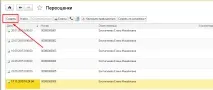
Фиг.2 Създаване на нов документ за преоценка
Определете с кой тип цена ще работите в документа, който да зададете.
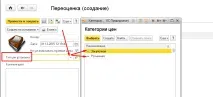
Фиг.3 Определете вида на цените
Поставете отметка/махнете отметката, за да зададете нулеви цени (фиг.4).
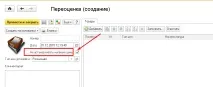
Фиг.4 Задайте / премахнете отметката от квадратчето, за да зададете нулеви цени
Ако има отметка, не задавайте нулеви цени, ако цената за позицията не е посочена, програмата ще позволи осчетоводяването на документа, но няма да зададе нулева цена, ако по някаква причина не е зададена (фиг. 5).
Фиг.5 Документът е осчетоводен, но не задава нулева цена
Ако няма отметка, след осчетоводяване на документ с нулева цена (фиг. 6)
Фиг.6 Осчетоводяване на документ с нулева цена
номенклатурата ще има следната цена (фиг. 7).
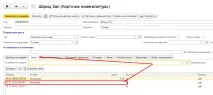
Фиг. 7 Цена на артикул, след осчетоводяване на документ с нулева цена
Можете да добавите позиция чрез бутона "Добави", който от своя страна активира всички останали бутони, разположени в близост (фиг. 8).
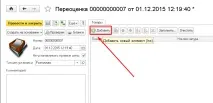
Фиг.8 Добавяне на позиция
Попълнете Тип цена (фиг. 9)
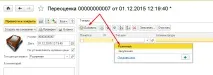
Фиг.9 Попълнете Тип цена
и всички други полета според желаната позиция, като избирате всичко на ръка независимо (фиг. 10).
Фиг. 10 Попълнете останалите полета
Отметка до позиция означава, че тя ще участва в преоценката (фиг. 11).
Фиг.11 Отбелязване, че позицията ще участва в преоценката
Можете допълнително да използвате бутона, за да копирате предишната позиция.
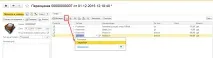
Фиг.12 Бутон за копиране на предишна позиция
Например, преоценете едно лекарство едновременно на дребно и на покупната цена в един документ за едно и също състояние.
Фиг. 13 Ние преоценяваме едно лекарство наведнъж на дребно и на покупната цена в един документ за едно и също състояние
Можете да попълните табличната част с помощта на отделни механизми (фиг. 14).
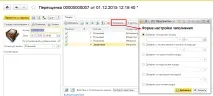
Фиг.14 Попълване на табличната част
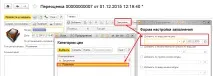
Фиг. 15 Попълнете табличната част по тип цена
След натискане на бутона "Добави", системата ще попълни всички артикули от Каталога със стоки и услуги според избрания от вас тип цени.
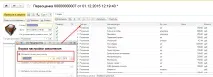
Фиг.16 Номенклатурите се попълват автоматично според избрания от вас тип цени
Ако няма нужда да променяте цената за някои позиции, махнете отметката (фиг. 17).
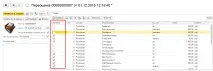
Фиг. 17 Премахнете отметката, ако промяната на цената не е необходима
За да изчистите табличния раздел и да изберете друг механизъм за пълнене, щракнете върху бутона "Изчистване" (фиг. 17, 18).
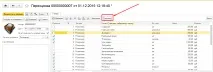
Фиг.18 Изчистване на табличния раздел
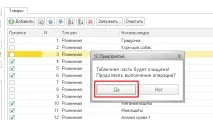
Фиг.19 Съобщение, потвърждаващо почистването на табличната секция
За да идентифицирате позиции, за които не е зададена цена на дребно или покупна цена, използвайте следния механизъм (фиг. 20).
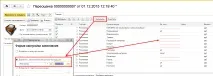
Фиг. 20 Идентифицираме позиции без присвоен дребно илипокупна цена
Попълнете номенклатурата по групи и преоценете цялата група наведнъж с един документ (фиг. 21).
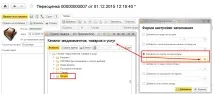
Фиг. 21 Попълнете таблицата по група елементи
Таблицата ще бъде попълнена според типа цена, посочен в табличния раздел (фиг. 22).
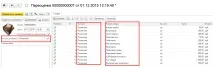
Фиг.22 Таблицата се попълва според вида на посочените в табличната част цени
Можете да попълните и фактурата. Табличната част ще бъде попълнена с позиции, които присъстват в избрания входящ документ (фиг. 23).
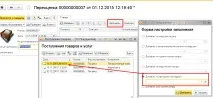
Фиг. 23 Попълнете таблицата според входящата фактура
Ако трябва да попълните целия каталог на номенклатурата (фиг. 24).
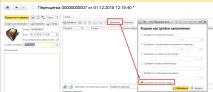
Фиг. 24 Попълваме таблицата с целия каталог на номенклатурата
Промяна на процент от текущата стойност / промяна на сумата
За промяна на процент от текущата цена на дребно Изберете действия за промяна на цената (Фигура 25).
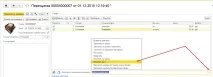
Фиг. 25 Промяна на процента от текущата цена на дребно
Посочете процента, с който цената на дребно ще бъде увеличена/намалена (фиг. 26, 27).
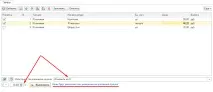
Фиг. 26 Посочете процента, с който цената ще бъде увеличена/намалена
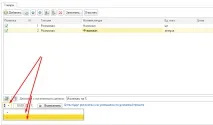
Фиг.27 Изберете увеличаване (+) или намаляване (-) на цената
Бутонът "Изпълнение" ще бъде приложен към маркираните позиции според зададеното условие за промяна на цената (фиг. 28)
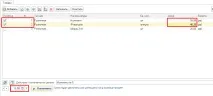
Фиг. 28 Условията за промяна на цената важат за маркираните позиции
може също да се приложи и да се увеличи със сумата (фиг. 29).
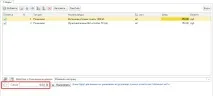
Фиг.29 Можете да увеличите сумата
Прилагане на маркиране към група елементи
За да промените цените за продуктова група, изберете действие (фиг.30):
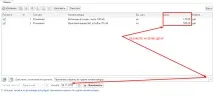
Фиг. 30 Промяна на цена за продуктова група
В този случай избраните артикули ще бъдат преоценени по цените, които сте посочили.
Прилагане на маркиране към типа елемент
Попълнете таблицата според Тип артикул и изберете действие за промяна на цената, като първо посочите желаните цени (фиг.31).
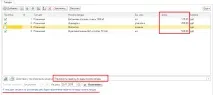
Фиг. 31 Прилагане на маркиране върху тип елемент
Кръгли цени
За закръгляване на цените използвайте (фиг.32):
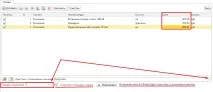
Фиг. 32 Закръгляване на цените
Изчислете от базовата цена на процент
Изберете тип базово ценообразуване. Посочете с какъв процент ще бъде увеличена цената и за коя дата.
Например базовата цена на дребно, всички цени, според условието, ще бъдат увеличени с 1% от типа базова цена (фиг. 33).
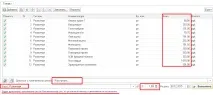
Фиг. 33 Изчисляваме от базовата цена на процент
Попълнете разписката
За да коригирате цените, зададени според касовия документ, изберете действието (фиг. 34):
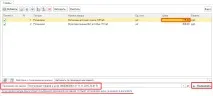
Фиг. 34 Коригираме зададените цени според касовия документ
Цените в този случай, след преоценка, ще бъдат заменени с цените, посочени в документа за получаване (фиг. 35).
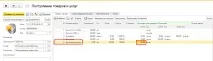
Фиг. 35 След преоценка цените ще бъдат заменени с цените, посочени в документа за получаване
Попълнете цени
Този механизъм може да се използва за закръгляване на цените, без копейки (фиг. 36, 37).
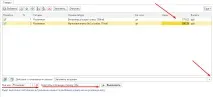
Фиг. 36 Закръгляване на цената с копейки
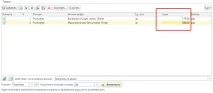
Фиг.37 Закръглени цени
Попълнете цените на контрагента
Пристигат стоки на различни цени и от различни контрагенти (фиг. 38).
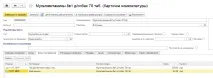
Фиг. 38 Различните контрагенти имат различни цени
За да посочите нова цена на дребно, равна на цените на контрагента, изберете името на контрагента от списъка и щракнете върху бутона "Изпълни" (фиг.39).
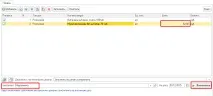
Фиг. 39 Задайте цена на дребно за избраната позиция по цена на контрагента
Виев този случай задайте цената на дребно за избрания артикул по цената на контрагента на посочената дата.